Windows PowerShell 语言快速参考
powershell教程
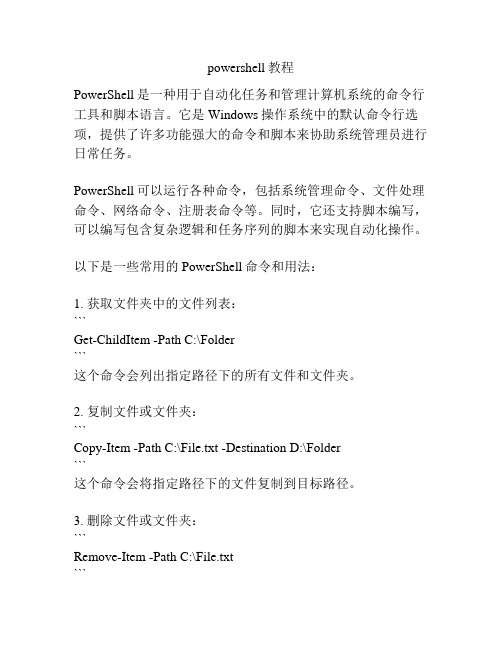
powershell教程PowerShell是一种用于自动化任务和管理计算机系统的命令行工具和脚本语言。
它是Windows操作系统中的默认命令行选项,提供了许多功能强大的命令和脚本来协助系统管理员进行日常任务。
PowerShell可以运行各种命令,包括系统管理命令、文件处理命令、网络命令、注册表命令等。
同时,它还支持脚本编写,可以编写包含复杂逻辑和任务序列的脚本来实现自动化操作。
以下是一些常用的PowerShell命令和用法:1. 获取文件夹中的文件列表:```Get-ChildItem -Path C:\Folder```这个命令会列出指定路径下的所有文件和文件夹。
2. 复制文件或文件夹:```Copy-Item -Path C:\File.txt -Destination D:\Folder```这个命令会将指定路径下的文件复制到目标路径。
3. 删除文件或文件夹:```Remove-Item -Path C:\File.txt```这个命令会删除指定路径下的文件或文件夹。
4. 运行程序:```Start-Process -FilePath "C:\Program Files\Example\example.exe" ```这个命令会运行指定路径下的程序。
5. 查找特定文件:```Get-ChildItem -Path C:\Folder -Filter *.txt -Recurse```这个命令会在指定路径下以及其子文件夹中查找扩展名为.txt 的文件。
6. 获取进程列表:```Get-Process```这个命令会列出当前计算机上运行的所有进程。
这些只是PowerShell的一小部分功能和命令。
要学习更多有关于PowerShell的知识,你可以查阅PowerShell的官方文档或参考一些在线教程。
掌握PowerShell不仅可以提高工作效率,还能使系统管理更加简便和自动化。
powershell语法手册

powershell语法手册一、简介PowerShell是微软开发的一款强大的命令行脚本和配置环境。
它使用一种基于任务的脚本语言,使得系统管理员能够更高效地管理Windows环境。
PowerShell提供了丰富的命令和功能,使得用户可以自动化许多常见的系统管理任务。
二、基本语法命令结构PowerShell命令的基本结构如下:powershellcommand -Argument $value例如,要获取当前日期,可以使用:powershellGet-Date变量在PowerShell中,变量使用 $ 符号开头。
例如:powershell$variable = "Hello, World!"控制结构If语句:powershellIf ($condition) {# commands}For循环:powershellFor ($i = 0; $i -lt 10; $i++) {# commands}While循环:powershellWhile ($condition) {# commands}函数定义函数的方式如下:powershellFunction functionname {param (param1, param2)# commands}参数 PowerShell命令通常支持参数。
例如,Get-Process 命令可以带一个 -Name 参数来指定要获取的进程的名称。
使用参数的方式如下:powershellGet-Process -Name "notepad"管道管道操作符 | 可以用来将一个命令的输出传递给另一个命令作为输入。
例如:powershellGet-Process | Where-Object { $_.CPU -gt 50 } | Select-Object Name, CPU这个命令会列出CPU使用率超过50%的进程的名称和CPU使用率。
powershell常用命令总结

powershell常用命令总结PowerShell是一种功能强大的脚本语言和命令行工具,旨在帮助用户自动化管理和配置Windows操作系统。
作为一名系统管理员或开发人员,熟练掌握PowerShell的常用命令是非常重要的。
在本文中,我将向你介绍一些最常用的PowerShell命令,并为你提供详细的步骤和示例。
首先,我们来了解一下PowerShell的优势。
与其他命令行工具相比,PowerShell 具有以下几个重要特点:1. 管道(Piping):允许将一个命令的输出作为另一个命令的输入,实现更高效的数据处理和操作。
2. 通用性:PowerShell可以管理和配置不仅仅是Windows操作系统,还包括其他Microsoft产品和第三方应用程序。
3. 面向对象:PowerShell是基于.NET框架的,支持面向对象的编程和操作,提供了丰富的类库和API。
4. 可扩展性:通过编写脚本和自定义模块,你可以轻松扩展和定制PowerShell 的功能。
在接下来的内容中,我们将学习一些常用的PowerShell命令,并分析它们的应用场景和用法。
一、基本命令1. Get-Command:获取所有可用命令或查询特定命令的信息。
例如,你可以使用“Get-Command”来获取PowerShell中所有的命令列表。
powershellGet-Command2. Get-Help:获取命令的使用帮助和文档。
在PowerShell中,你可以通过“Get-Help”命令来获取任何命令的详细说明。
powershellGet-Help Get-Process3. Set-Location和Get-Location:用于切换和获取当前目录。
这些命令与常用的cd和pwd命令类似。
powershellSet-Location C:\Windows\System32Get-Location4. Clear-Host:清除控制台窗口的内容,使其保持清洁。
powershell简单命令

powershell简单命令
PowerShell是一种任务自动化和配置管理框架,它提供了一个命令行界面和脚本语言,类似于Unix shell。
以下是一些简单的PowerShell命令:
1. 获取当前目录的内容:
Get-ChildItem.
2. 切换目录:
Set-Location <目录路径>。
3. 显示当前目录的路径:
Get-Location.
4. 显示系统中正在运行的进程:
Get-Process.
5. 显示系统上安装的所有软件:
Get-WmiObject -Class Win32_Product.
6. 显示网络适配器信息:
Get-NetAdapter.
7. 显示系统服务的状态:
Get-Service.
8. 显示环境变量:
Get-ChildItem Env:
以上是一些PowerShell的简单命令,它们可以帮助你执行基本的文件和系统管理任务。
当然,PowerShell还有很多其他功能和命令,可以根据具体需求进行深入学习和使用。
powershell 语法
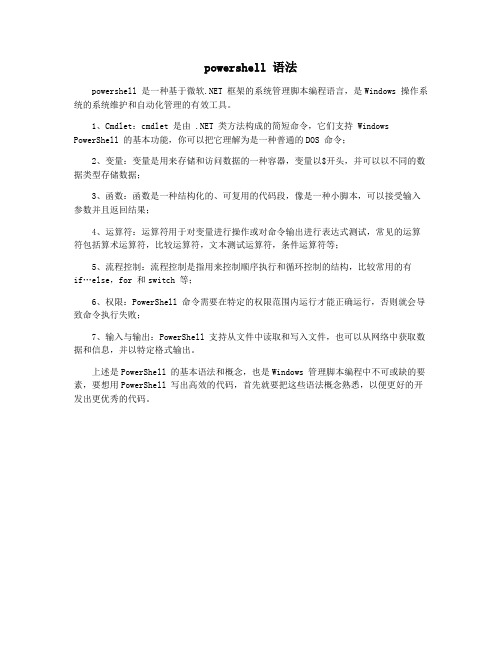
powershell 语法
powershell 是一种基于微软.NET 框架的系统管理脚本编程语言,是Windows 操作系统的系统维护和自动化管理的有效工具。
1、Cmdlet:cmdlet 是由 .NET 类方法构成的简短命令,它们支持 Windows PowerShell 的基本功能,你可以把它理解为是一种普通的DOS 命令;
2、变量:变量是用来存储和访问数据的一种容器,变量以$开头,并可以以不同的数据类型存储数据;
3、函数:函数是一种结构化的、可复用的代码段,像是一种小脚本,可以接受输入参数并且返回结果;
4、运算符:运算符用于对变量进行操作或对命令输出进行表达式测试,常见的运算符包括算术运算符,比较运算符,文本测试运算符,条件运算符等;
5、流程控制:流程控制是指用来控制顺序执行和循环控制的结构,比较常用的有if…else,for 和switch 等;
6、权限:PowerShell 命令需要在特定的权限范围内运行才能正确运行,否则就会导致命令执行失败;
7、输入与输出:PowerShell 支持从文件中读取和写入文件,也可以从网络中获取数据和信息,并以特定格式输出。
上述是PowerShell 的基本语法和概念,也是Windows 管理脚本编程中不可或缺的要素,要想用PowerShell 写出高效的代码,首先就要把这些语法概念熟悉,以便更好的开发出更优秀的代码。
PowerShell语言快速参考

Windows PowerShell 语言快速参考为不同类型的系统提供的本机支持Windows PowerShell 对 WMI、XML、ASDI、ADO 和 COM 对象进行了改编以提供通用语法来访问其属性和方法。
示例$g = Get-WmiObject Win32_Process$g[0].Name # instead of $g[0].Properties[“Name”]算术二元运算符+ 加法,串联-减法*乘法,字符串重复/ 除法% 模数组操作此数组中是否包含 31,2,3,5,3,2 –contains 3返回所有等于 3 的元素:1,2,3,5,3,2 –eq 3返回所有小于 3 的元素:1,2,3,5,3,2 –lt 3测试 2 是否存在于集合中:if (1, 3, 5 –contains 2)其他运算符:-gt、-le、-ge、-ne数组“a”,“b”,”c” 字符串数组1,2,3 整数数组@() 空数组@(2) 1 个元素的数组1,(2,3),4 数组包含数组,”hi” 一个元素的数组$a[5]数组的第六个元素*$a[2][3]数组的第四个或第三个元素$a[2..20]返回从第 3 个元素到第 21 个元素数组从零开始。
赋值运算符=, +=, -=, *=, /=, %=关联数组(哈希表)$hash = @{ }创建空哈希表$h =@{foo=1;bar=2}创建并初始化哈希表$hash.key1 = 1将 1 赋予键“key1”$hash.key1返回 key1 的值$hash["key1"]返回 key1 的值布尔值和运算符TRUE FALSE$TRUE$FALSE所有长度大于 0 的字符串(单词“false”除外)空字符串或字符串“false”所有不等于 0 的数字所有等于 0 的数字长度大于 1 的数组长度为 0 的数组长度为 1,其元素为TRUE 的数组长度为 1,其元素为FALSE 的数组对所有对象的引用空值Break(脚本)break 命令用于退出循环。
powershell指令
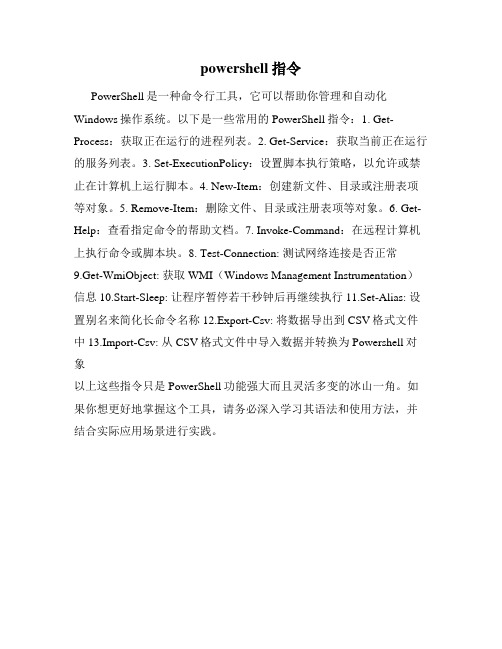
powershell指令
PowerShell是一种命令行工具,它可以帮助你管理和自动化Windows操作系统。
以下是一些常用的PowerShell指令:1. Get-Process:获取正在运行的进程列表。
2. Get-Service:获取当前正在运行的服务列表。
3. Set-ExecutionPolicy:设置脚本执行策略,以允许或禁止在计算机上运行脚本。
4. New-Item:创建新文件、目录或注册表项等对象。
5. Remove-Item:删除文件、目录或注册表项等对象。
6. Get-Help:查看指定命令的帮助文档。
7. Invoke-Command:在远程计算机上执行命令或脚本块。
8. Test-Connection: 测试网络连接是否正常
9.Get-WmiObject: 获取WMI(Windows Management Instrumentation)信息10.Start-Sleep: 让程序暂停若干秒钟后再继续执行11.Set-Alias: 设置别名来简化长命令名称12.Export-Csv: 将数据导出到CSV格式文件中13.Import-Csv: 从CSV格式文件中导入数据并转换为Powershell对象
以上这些指令只是PowerShell功能强大而且灵活多变的冰山一角。
如果你想更好地掌握这个工具,请务必深入学习其语法和使用方法,并结合实际应用场景进行实践。
在Windows操作系统下使用PowerShell
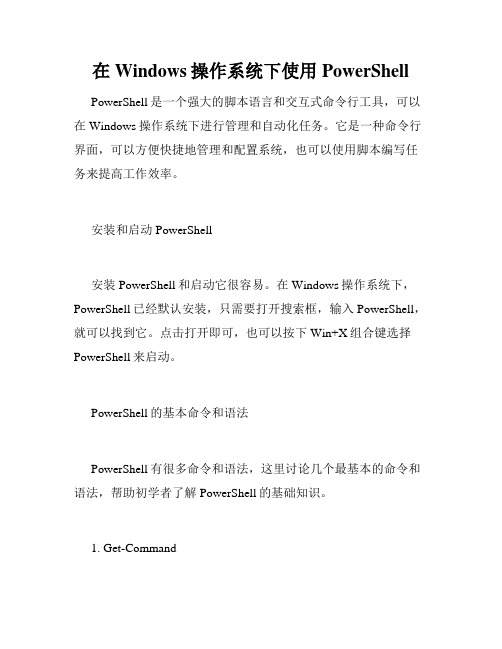
在Windows操作系统下使用PowerShell PowerShell是一个强大的脚本语言和交互式命令行工具,可以在Windows操作系统下进行管理和自动化任务。
它是一种命令行界面,可以方便快捷地管理和配置系统,也可以使用脚本编写任务来提高工作效率。
安装和启动PowerShell安装PowerShell和启动它很容易。
在Windows操作系统下,PowerShell已经默认安装,只需要打开搜索框,输入PowerShell,就可以找到它。
点击打开即可,也可以按下Win+X组合键选择PowerShell来启动。
PowerShell的基本命令和语法PowerShell有很多命令和语法,这里讨论几个最基本的命令和语法,帮助初学者了解PowerShell的基础知识。
1. Get-Command这个命令可以用来获得所有命令的列表,语法为Get-Command。
例如:Get-Command这将返回所有命令的列表,这些命令在当前计算机上可用。
2. Get-Help这个命令可以用来获得关于其他命令的帮助文档,语法为Get-Help。
例如:Get-Help Get-Command这将返回有关Get-Command命令的帮助文档。
3. Get-Process这个命令可以用来获得正在运行的进程的列表,语法为Get-Process。
例如:Get-Process这将返回当前计算机上正在运行的所有进程的列表,包括它们的进程ID和内存使用情况。
4. Set-ExecutionPolicy这个命令可用于设置PowerShell的执行策略,以获得更好的安全性。
执行策略指定可以在计算机上运行哪些脚本。
例如:Set-ExecutionPolicy RemoteSigned这将允许用户运行本地脚本和远程签名的脚本。
5. Get-ChildItem这个命令可以用来列出目录和文件,语法为Get-ChildItem。
例如:Get-ChildItem这将返回当前工作目录下的所有目录和文件。
- 1、下载文档前请自行甄别文档内容的完整性,平台不提供额外的编辑、内容补充、找答案等附加服务。
- 2、"仅部分预览"的文档,不可在线预览部分如存在完整性等问题,可反馈申请退款(可完整预览的文档不适用该条件!)。
- 3、如文档侵犯您的权益,请联系客服反馈,我们会尽快为您处理(人工客服工作时间:9:00-18:30)。
脚本块 命令和表达式可存储于脚本块以供以后执行。 示例: $block = {Get-Process; $a=1} &$block 脚本 Windows PowerShell 命令可存储于脚本文件中,并可从其中执行。 Windows PowerShell 脚本的文件扩展名为“.ps1”。参数可传递给 脚本,而脚本可返回值。 示例: $sum = MyAdder.ps1 1 2 3 字符串 字符串常量: “这是字符串,此 $variable 可展开为 $(2+2)” ‘这是字符串,此 $variable 不能展开’ @” 这是“here string”,其中可包含任意字符(包括回车和引号)。将 计算表达式 $(2+2) ”@ @‟ 带单引号的“here string”不计算表达式。 „@ 字符串运算符 + 连接两个字符串 * 按特定次数重复字符串 -f 设置字符串格式(.NET 格式说明符)
使用“.”运算符可以直接引用对象的属性。 $a = Get-Date $a.Date $a.TimeOfDay.Hours 使用“::”运算符可以引用静态属性 [DateTime]::Now
运算符优先级 在 Windows PowerShell 中,运算符是按照以下优先顺序进行计算 的:() {}、@ $、!、[ ]、.、&、++ --、一元 + -、* / %、二元 + -、 比较运算符、-and –or、|、> >>、=
Windows PowerShell 语言快速参考
为不同类型的系统提供的本机支持 Windows PowerShell 对 WMI、XML、ASDI、ADO 和 COM 对象进 行了改编以提供通用语法来访问其属性和方法。 示例 $g = Get-WmiObject Win32_Process $g[0].Name # instead of $g[0].Properties[“Name”] 算术二元运算符 + 加法,串联 减法 * 乘法,字符串重复 / 除法 % 模 数组操作 此数组中是否包含 3 1,2,3,5,3,2 –contains 3 返回所有等于 3 的元素: 1,2,3,5,3,2 –eq 3 返回所有小于 3 的元素: 1,2,3,5,3,2 –lt 3 测试 2 是否存在于集合中: if (1, 3, 5 –contains 2) 其他运算符:-gt、-le、-ge、-ne 数组 “a”,“b”,”c” 1,2,3 @() @(2) 1,(2,3),4 ,”hi” $a[5] $a[2][3]
等于 不等于 大于,大于或等于 小于,小于或等于
字符串数组 整数数组 空数组 1 个元素的数组 数组包含数组 一个元素的数组 数组的第六个元素* 数组的第四个或第三个 元素 $a[2..20] 返回从第 3 个元素到第 21 个元 素 数组从零开始。
可以在运算符前加上“i”或“c”以指定不区分大小写或区分大小 写的操作(例如,–ceq) Continue(脚本) continue 语句表示继续执行循环的下一次迭代,而不退出循环。示 例: while (1) { $a = something if ($a –eq 1) (continue) # 除非 $a 等于 1,否则将不会执行此行。 } # 永远不会执行此行。 Dot Sourcing Dot sourcing 允许在当前作用域(而不是本地作用域)中运行函数、 脚本块和脚本。示例: . MyFunction 如果 MyFunction 设置了变量,则该变量是针对当前作用域(而不是 该函数的本地作用域)设置的。 $a = {$x = Get-Process | Select –First 2} . $a #在当前作用域中计算脚本块 转义序列 Windows PowerShell 转义字符为倒撇号,即 `。若要 将字符设置为文本格式,请在其前加上 `。若要指定 `,请使用 ``。 特殊转义序列 `0 (空值) `a (警报) `b (退格) `f (换页) `n (新行) `r (回车) `t (制表符) `v (垂直引号) 执行顺序 Windows PowerShell 尝试按以下顺序解析命令:别名、函数、 cmdlet、脚本、可执行文件和正常文件。 For(脚本) [:label] for ([初始值]; [条件]; [迭代值]) {} 示例: for ($i = 0; $i –lt 5; $i++) {Write-Object $i} Foreach(脚本) [:label] foreach (集合中的标识符) {} Expression | foreach {} Expression | foreach {BEGIN{} PROCESS{} END{}}
其他运算符 , 数组构造函数 .. 范围运算符 -contains -is 类型鉴别器 -as 类型转换器 -band 二进制与 -bor 二进制或 -bnot 二进制非 Return(脚本) return 命令用于退出当前脚本或函数并返回值。 示例: function foo { return 1 } Scopes(脚本) 在不同的作用域中可以将变量和其他数据元素实例化: 全局作用域中的变量对所有作用域均可见。 脚本作用域中的变量只对该脚本文件中的所有作用域可 见。 本地作用域中的变量仅在当前作用域及其子域中可见。 私有作用域变量仅对当前作用域可见。 作用域是在外壳程序函数的函数体中创建的(请参阅函数创建) 示例: $global:a = 4 $script:a = 5 $local:a = 3 $private:a = 6
if ($a –eq 1) break; } 命令扩展运算符 $( ) $(1,2,3) $(Get-Alias a*) @(Get-Alias;GetProcess)
返回空值 返回包含 1、2、3 的数组。 返回表达式的计算结果 执行其中的两条命令,然后在 数组中返回结果
注释 # 这是注释,因为 # 是第一个标记字符 $a = “#这不是注释…” $a = “something” # …但这个 # 号后是注释。 Write-Host Hello#world 比较运算符 -eq -ne -gt –ge -lt –le
示例: $i = 1,2,3 foreach ($z in $i) {Write-Object $z} Get-Process |foreach {BEGIN{$x=1} PROCESS{$X++} END{“$X Processes”}} Function(脚本) function MyFunction { write-object $args[0] } function test ([string]$label=”default label”,[int]$start=0) { BEGIN {$x=$start} PROCESS {¡?label:$_‟; $x++} END{“$x total”} } Filter(脚本) Filter 是编写带有 PROCESS 脚本块的函数的速记方式。 filter MyFilter { $_.name } If/elseif/else(脚本) if (condition) {…} elseif (condition) {…} else {…} 在命令行中,右大括号必须与 elseif 和 else 同行。此限制不适用于 脚本。 调用运算符 & 运算符可用于调用脚本块或命令/函数的名称。 示例: $a = “Get-Process” &$a $a = { Get-Process | Select -First 2 } &$a 逻辑运算符 !、-not、-and、-or 方法调用 可以针对对象调用方法。示例: $a = “这是字符串” $a.ToUpper() $a.SubString(0,3) $a.SubString(0,($a.length/2)) $a.Substring(($a.length/2), ($a.length/3)) 使用“::”运算符可以调用静态方法 [DateTime]::IsLeapYear(2005) Windows PowerShell 自动变量(未全部列出) $$ 前一命令行的最后一个标记 $? 上一命令的布尔状态 $^ 前一命令行的第一个标记 $_ 当前管道对象 $Args 为脚本或函数指定的参数 $Error 先前命令中的错误数组 $Foreach 引用 foreach 循环中的枚举器 $Home 用户的主目录;通常设置 为 %HOMEDRIVE%\%HOMEPATH% $Host 引用宿主 POWERSHELL 语言的应用 程序 $Input 通过管道传递给脚本的对象的枚举器 $LastExitCode 上一程序或脚本的退出代码 $Matches 使用 –match 运算符找到的匹配项的哈 希表 $PSHome Windows PowerShell 的安装位置 $profile 标准配置文件(可能不存在) $StackTrace Windows PowerShell 捕获的上一异常 $Switch switch 语句中的枚举器 对象属性
-replace
-match -like
替换运算符 "abcd" –replace “bc”, “TEST” aTESTd 正则表达式匹配 通配符匹配
Get-Variable –scope 2 a # 祖父
Switch(脚本) 在该脚本中可以使用变量 $_。$_ 表示当前正在计算的值。如果在 switch 中使用了数组,则将测试该数组的所有元素。 示例: $var = "word1","word2","word3" switch -regex ($var) { "word1" {"Multi-match Exact " + $_ } "word2" {"Multi-match Exact " + $_ } "w.*2" {"Pattern match Exact " + $_ } default {"Multi-match Default " + $_ } } 输出: Multi-match Exact word1 Multi-match Exact word2 Pattern match Exact word2 Multi-match Default word3 Throw Throw 为脚本提供的功能等同于 ThrowTerminatingError API 为 cmdlet 提供的功能。 throw "Danger, Danger" Danger, Danger 所在行:1 字符:6 + throw <<<< "Danger, Danger" Throw 接受字符串、异常或 ErrorRecord 作为参数。 Trap Trap [ExceptionType] { if (…) { continue # 从导致 trap 的脚本语句之后的下一语句继续; # $? 将更新,但不生成任何错误记录 } else (…) { Break # 再次引发异常 } # 不执行 $ErrorActionPreference 设置中 # 指 -=, *=, /=, %=
